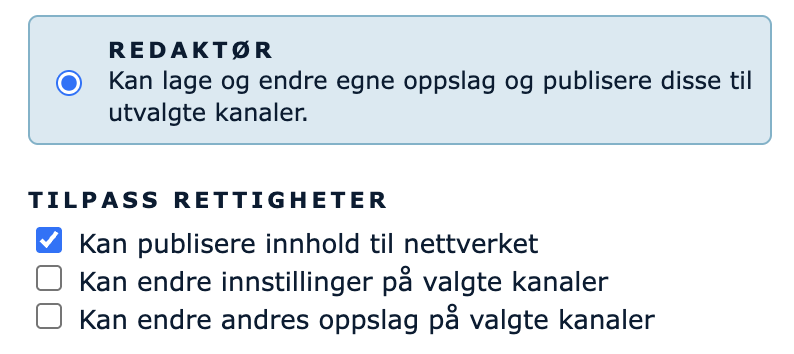Administrere brukere
ℹ️ Alle abonnement i Infoskjermen 3 kan ha et ubegrenset antall brukere. Legg til så mange brukere du ønsker, og samarbeid om administrasjon av infoskjermene. Gi alle samme tilgang eller velg ulike tilgangsnivåer.
Du finner brukeradministrasjon ved å velge "Brukere" i menyen til venstre.
NB: Brukere med kontoeier- og adminroller kan administrere brukere på kontoen.
GÅ DIREKTE TIL:
Inviter ny bruker
Gå til "Brukere" i menyen til venstre. Trykk på "+ Inviter ny bruker" og skriv inn navn og e-postadresse til personen du ønsker å invitere, og tilordne en brukerrolle. En e-post med invitasjon og informasjon sendes til brukeren.
Tilpasse rettigheter
Ulike brukerroller gir ulike rettigheter og tilganger. Brukerroller kan endres både under invitasjonen og senere. Gå til "Brukere" i menyen til venstre, og trykk på brukeren for å endre brukerrolle.
NB: Du kan ikke endre eller invitere brukere med flere rettigheter enn deg selv, eller gi din egen bruker flere rettigheter enn du har. F.eks: Hvis du er admin, kan du ikke gi kontoeier-rettigheter.
KONTOEIER har alle rettigheter på kontoen, inkludert betaling og fakturering.
Kontoeieren mottar e-post fra oss angående kontoen. Kontoen kan ha flere brukere med denne rollen.
NB: En kontoeier kan ikke gjøre seg selv til admin eller redaktør. En annen kontoeier på kontoen må endre dette.
- ADMIN har alle rettigheter på kontoen, unntatt betaling, fakturering og endring/tildeling av kontoeier-rettigheter.
REDAKTØR kan som standard lage og endre egne oppslag og publisere disse til utvalgte kanaler*.
Det er mulig å tilpasse rettighetene, og gi redaktør mulighet til også å:
✅ endre innstillinger på valgte kanaler (F.eks. velge layout, lage og endre egne temaer, og kopiere andre temaer redaktøren ikke selv har laget.)
✅ endre andres oppslag på valgte kanaler
Husk å velge kanaler som denne brukeren skal ha tilgang til.
*Hvis du ikke gir redaktør tilgang til noen kanal, kan denne brukeren kun lagre egne oppslag, men ikke publisere til kanal. De havner i listen over alle oppslag, og kan derfra publiseres til kanal av admin eller kontoeier.
NB: En redaktør har ikke tilgang til:
- Valg på skjermer som er tilkoblet kontoen.
- Kan ikke koble til nye skjermenheter.
- API.
- En redaktør på en Nettverks-konto har ikke tilgang til medlemskontoer, men kan få tilpasset rettigheter for å publisere innhold til nettverket.
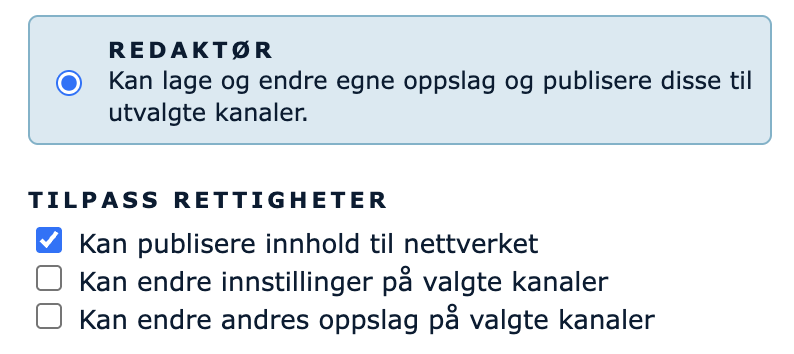
Samme bruker på flere kontoer
En bruker kan være medlem av flere kontoer. Brukeren vil ved innlogging få valg om hvilken konto han ønsker å administrere.
Når brukeren er innlogget kan han bytte konto ved å trykke på Infoskjermen-logoen (hjernen) oppe til venstre og velge konto, eller han kan trykke på profilen sin lengst ned til venstre, og velge konto under "Medlemsskap".
Fjerne brukere
Hvis en bruker av en eller annen grunn ikke lenger er relevant på kontoen, anbefaler vi å fjerne denne. Den gamle brukeren kan bli fjernet ved å klikke på søppelbøtta til høyre for navnet til brukeren.
- Man må ha administrator-tilgang for å kunne fjerne andre brukere.
- Er du kontoeier, og skal fjerne en annen kontoeier sin bruker fra kontoen må du først endre brukertilgangen til en annen lavere rolle, før du så kan fjerne den.
En bruker kan velge å forlate en konto ved å gå til Brukerprofil -> Medlemskap -> Forlat konto. Dette er ikke mulig hvis man er eneste Kontoeier.
Brukere uten medlemskap på konto blir automatisk slettet etter 30 dager.
Velg tidssone for bruker
Ved å velge sin egen tidssone i sin brukerprofil vil administrasjonssidene vises med brukerens lokale tid.
Spørsmål? Ta kontakt med oss på support@infoskjermen.no!